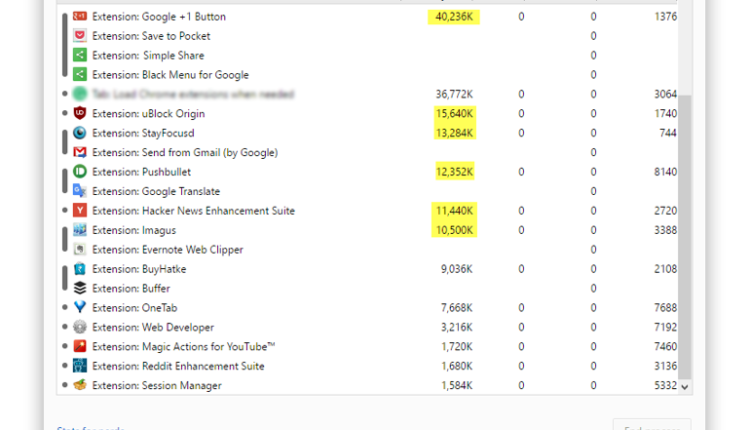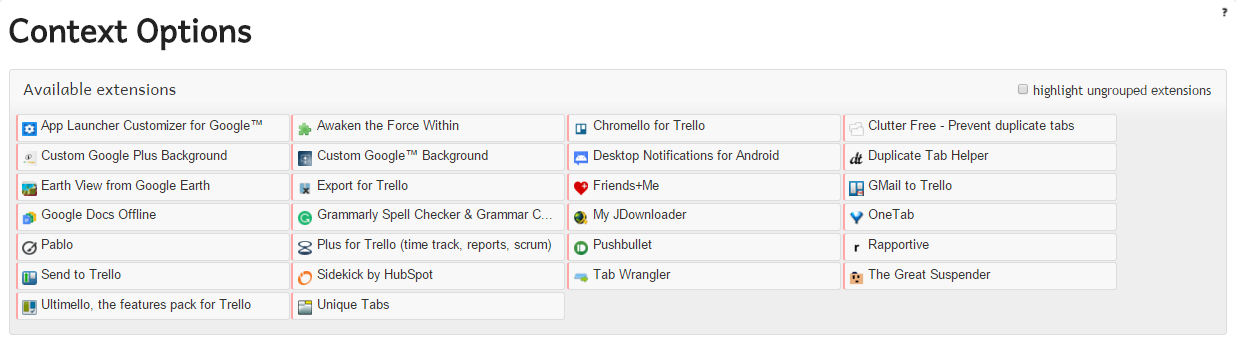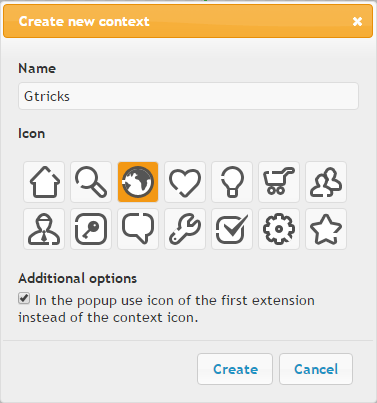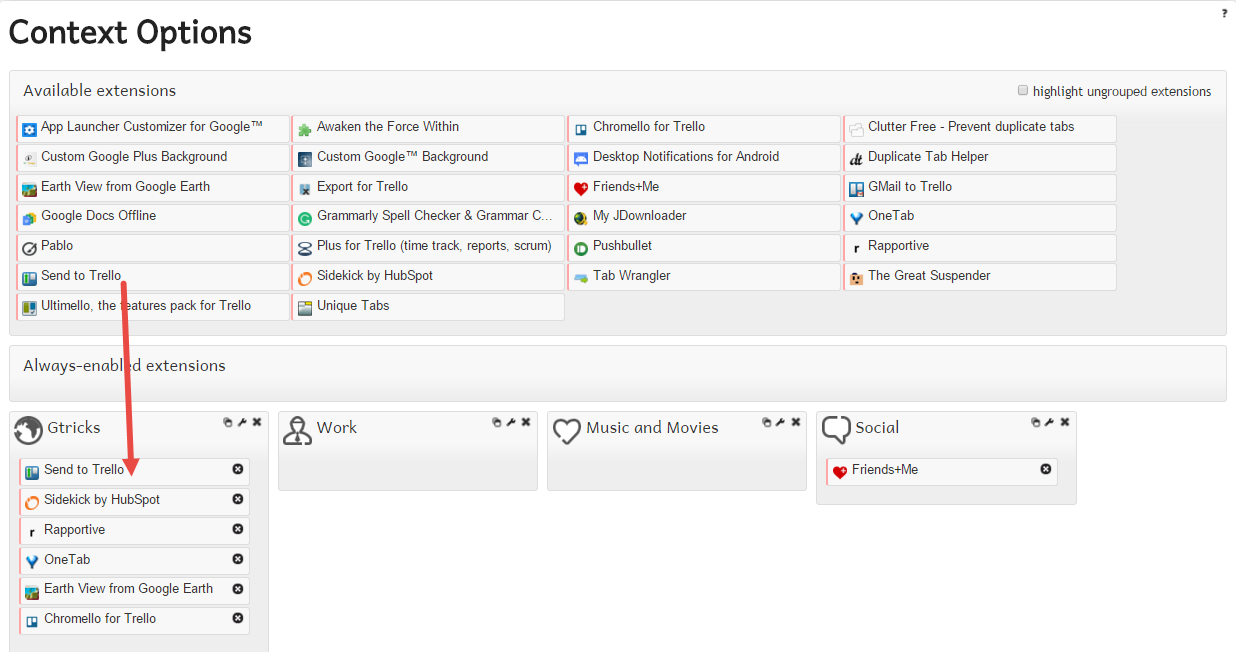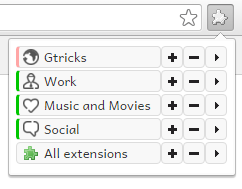Cargue las extensiones de Chrome solo cuando sean necesarias
La mejor parte de Chrome es la flexibilidad que obtenemos con la gran cantidad de extensiones. Hacen que nuestro trabajo sea fácil y productivo al integrar muchas funcionalidades de terceros en nuestro Chrome. Sin embargo, ¿necesitamos todas las extensiones a la vez o podemos cargarlas selectivamente cuando sea necesario y desactivar las que no se utilizan?
Por lo general, cuando nos encontramos con una extensión que nos resulta útil, la instalamos instantáneamente. Y lentamente, reunimos decenas de ellos que no se usan con frecuencia. El problema es que estas extensiones no utilizadas comienzan a consumir mucha memoria. Chrome es a menudo considerado por su lentitud, tal vez lo sepas bien si tienes muchas extensiones empaquetadas dentro de tu Chrome.
Relacionado: Reduzca el desorden de pestañas y ahorre memoria en Google Chrome
Para tener una idea de cuánta memoria consumen estas extensiones en Chrome, mire la imagen del administrador de tareas de mi Chrome (Shift+Esc) a continuación.
No tengo la costumbre de mantener extensiones no deseadas, pero mis extensiones útiles ya consumen mucha memoria.
Desactivar extensiones de Chrome no utilizadas
Context es una ingeniosa extensión de Chrome que disciplina a todas las demás extensiones. Le permite crear grupos y ordenar sus extensiones en esos grupos. Después de crear grupos, Context carga solo las extensiones en un grupo que desea usar.
Cuando active solo un grupo, las otras extensiones no se cargarán. Solo las extensiones del grupo que está utilizando estarán activas. Excepcionalmente, algunas extensiones se pueden usar todo el tiempo si las coloca en ‘Extensiones siempre habilitadas'.
Veamos cómo organizar las extensiones en grupos y cargarlas selectivamente:
Paso 1: Instale Context desde Chrome Store. Se agregará un nuevo icono de pieza de rompecabezas a la barra de tareas.
Paso 2: Configure las opciones de una extensión de grupo. Context mostrará una lista de todas las extensiones disponibles en su Chrome en una tabla.
También puede incluir aplicaciones en los grupos usando ‘Opciones avanzadas'.
Paso 3: Haga clic en "Nuevo contexto". Asigne un nombre al grupo que desea crear y elija entre los iconos disponibles.
Paso 4: arrastre las extensiones de la lista anterior al grupo que ha creado. Una extensión se puede agregar a varios grupos. Haga clic en el botón de la cruz si por error colocó una extensión que no deseaba en el grupo. Puede cambiar el orden de las extensiones y los grupos.
Paso 5: Haga clic en el botón ‘Guardar'. Ahora, haga clic en el ícono del rompecabezas en la barra de tareas. Un cuadro emergente mostrará todos sus grupos a la vez. Seleccione cualquiera para usarlo.
Puede usar todas las extensiones a la vez haciendo clic en ‘Todas las extensiones'. Aparecerá una fila de todas sus extensiones a la vez.
Eso es todo. Cuando instala una nueva extensión, el contexto abre una pequeña ventana de notificación que le permite clasificar la extensión en cualquiera del grupo.
Si cambias de PC o estás usando otro Chrome, puedes exportar tus grupos y configuraciones. También puede sincronizar entre varios sistemas mediante la sincronización de Chrome.
No tiene sentido mantener las extensiones activas mientras no las use regularmente. El contexto hace la organización y mantiene tu Chrome saludable. Pruébelo para desactivar selectivamente las extensiones no utilizadas y liberar memoria. Haz que tu Chrome funcione de acuerdo a cómo quieres que funcione.